Trong công tác phân tích không gian và quản lý thông tin địa lý hiện nay, phần mềm MapInfo đang được sử dụng rất phổ biến. Tuy nhiên khi font chữ gặp vấn đề, xuất hiện lỗi sẽ khiến cho việc hiển thị và đọc dữ liệu gặp khó khăn, ảnh hưởng đến tiến độ công việc. Trong bài viết dưới đây, Việt Thanh Group sẽ hướng dẫn chi tiết cách sửa lỗi font tiếng việt trong MapInfo. Mời quý bạn đọc cùng tham khảo!
Tại sao cần sửa lỗi font tiếng Việt trong Mapinfo
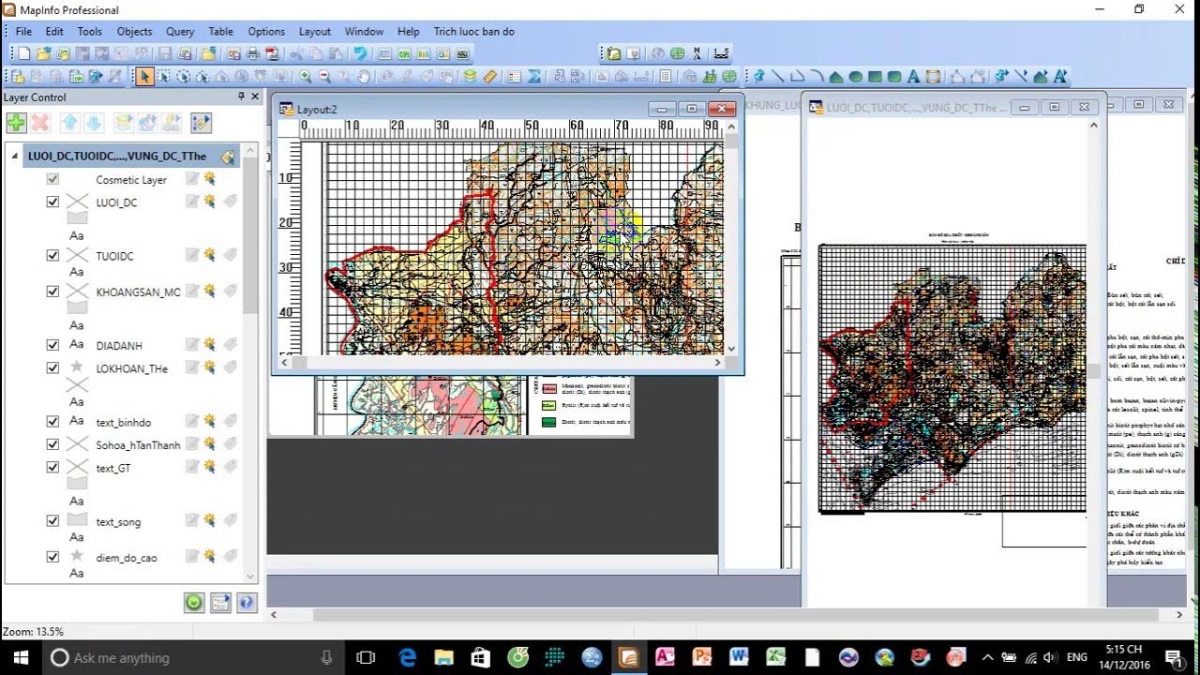
Lỗi phông Tiếng Việt trong MapInfo không chỉ ảnh hưởng đến độ chính xác của dữ liệu mà còn làm giảm tính thẩm mỹ và sự chuyên nghiệp của bản đồ. Chính vì vậy, người dùng cần phát hiện sớm và tiến hành sửa lỗi font tiếng Việt trong Mapinfo kịp thời.
Đảm bảo truyền tải đúng thông tin: Khi Font chữ không hiển thị đúng có thể dẫn đến sự hiểu lầm trong việc diễn đạt thông tin. Khi người dùng không thể đọc được tên địa danh, các thông tin chú thích hay biểu đồ, điều này có thể gây ra sai lệch trong phân tích và ra quyết định.
Đảm bảo tính chính xác và chuyên nghiệp của bản đồ: Trong môi trường làm việc chuyên nghiệp, việc trình bày thông tin một cách rõ ràng, dễ đọc là cực kỳ cần thiết. Lỗi font không chỉ làm giảm tính chuyên nghiệp của sản phẩm mà còn có thể ảnh hưởng tới uy tín của tổ chức, đơn vị sử dụng phần mềm.
Nguyên nhân gây lỗi font tiếng Việt trong Mapinfo
Trước khi tiến hành sửa lỗi font tiếng việt trong MapInfo, việc đầu tiên người dùng tìm hiểu được nguyên nhân, từ đó mới có được các biện pháp khắc phục phù hợp.
Thiếu font chữ tiếng Việt: Một trong những nguyên nhân phổ biến nhất là việc thiếu font chữ hỗ trợ cho tiếng Việt trong hệ thống. Khi người dùng cố gắng hiển thị văn bản có dấu, phần mềm không tìm thấy font chữ phù hợp và do đó chuyển. Các font Unicode như Arial, Times New Roman hoặc Verdana thường là lựa chọn tốt nhất.
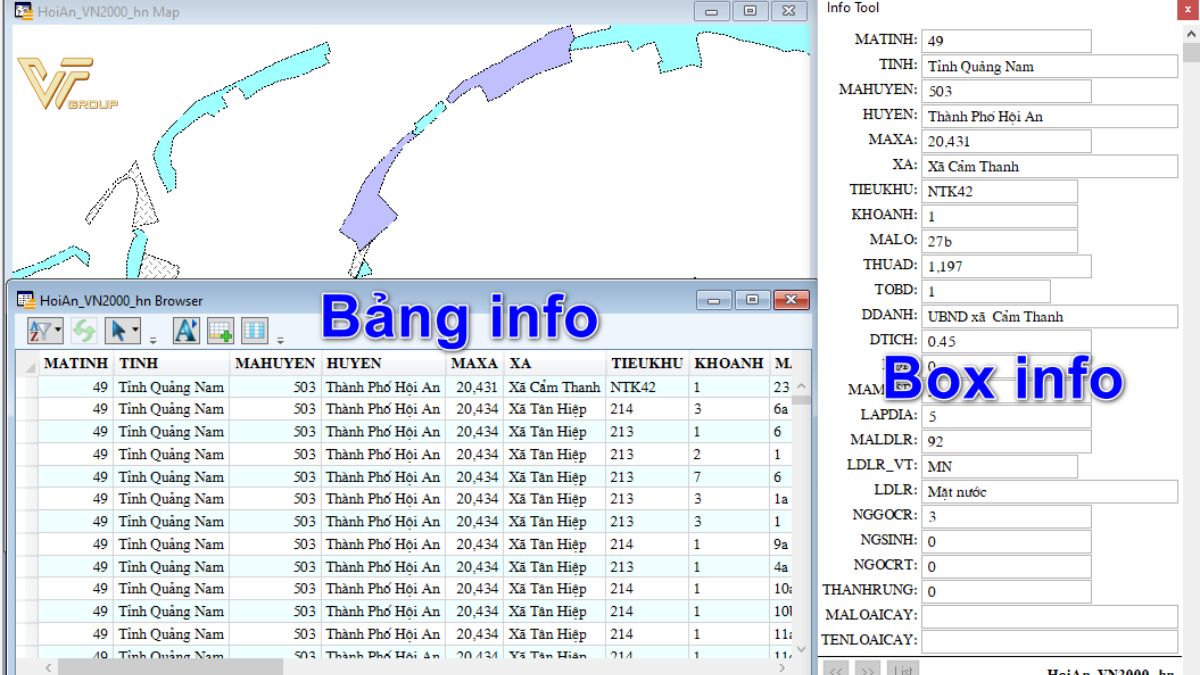
Thiết lập mã hóa không chính xác: MapInfo yêu cầu cấu hình mã hóa đúng để nhận diện và hiển thị tiếng Việt. Việc không thiết lập mã hóa theo chuẩn Unicode atau TCVN 6909 có thể dẫn đến các lỗi font không hiển thị đúng cách. Người dùng cần được hướng dẫn rõ ràng về việc chọn mã hóa phù hợp khi nhập dữ liệu.
Không tương thích phiên bản phần mềm: Một số phiên bản cũ của MapInfo có thể không tương thích tốt với font chữ tiếng Việt. Điều này thường gặp khi người dùng nâng cấp hệ thống nhưng vẫn sử dụng phiên bản phần mềm cũ. Việc cập nhật lên phiên bản mới nhất có thể giải quyết vấn đề này.
Ngoài ra, để hạn chế lỗi font chữ tiếng Việt trong khi thiết lập bản đồ trên phần mềm MapInfo thì thông tin dữ liệu nền cũng phải đảm bảo sự chính xác. Chính vì vậy những thiết bị đo đạc có khả năng ổn định trong mọi điều kiện, cho ra kết quả đo đạc chuẩn xác như Máy GNSS RTK Satlab Freyja đang được ứng dụng rất rộng rãi.
>>Xem thêm: Hướng dẫn cách cài đặt font chữ cho MapInfo chuẩn nhất
Chi tiết các bước sửa lỗi font tiếng Việt trong Mapinfo
Khi phát hiện font tiếng Việt gặp lỗi, người dùng cần tiến hành sửa lỗi font tiếng Việt trong Mapinfo theo hướng dẫn dưới đây:
Bước 1: Kiểm tra phiên bản MapInfo
Trước hết, người dùng cần kiểm tra xem phiên bản MapInfo đang sử dụng có hỗ trợ hiển thị tiếng Việt hay không. Các phiên bản cũ có thể không tương thích với các font chữ Unicode. Nếu có khả năng, hãy cập nhật phiên bản mới nhất của MapInfo từ trang chủ chính thức của hãng hoặc thông qua các đại lý phân phối.
Bước 2: Cài đặt font chữ tiếng Việt
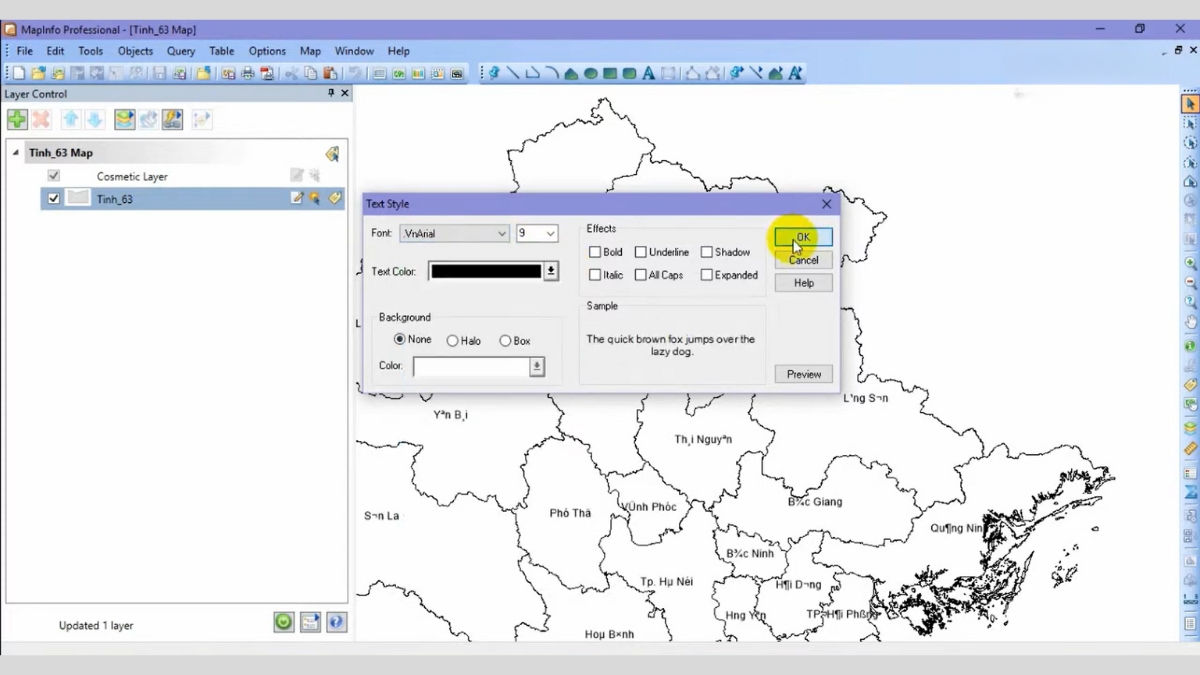
Sau khi xác định phiên bản MapInfo, bạn cần đảm bảo rằng máy tính đang sử dụng đã cài đặt đúng font chữ hỗ trợ cho tiếng Việt. Một số font phổ biến như Arial, Times New Roman, và Tahoma đều hỗ trợ tiếng Việt. Để kiểm tra và cài đặt font chữ, bạn có thể làm theo các bước sau:
Tải font chữ phù hợp từ Internet (nếu chưa có).
Giải nén và sao chép các file font vào thư mục C:\Windows\Fonts.
Khởi động lại máy tính để hệ thống nhận diện font mới.
Bước 3: Thiết lập cấu hình trong MapInfo
Khi đã cài đặt font chữ, người dùng cần thiết lập cấu hình hiển thị trong MapInfo. Để làm điều này, hãy làm theo các bước sau:
Mở MapInfo 🡪 File 🡪 Chọn Preferences 🡪 tab Fonts. Tại đây, bạn có thể chọn font mặc định cho các layer và các phần khác trong bản đồ. Hãy đảm bảo chọn font mà bạn đã cài đặt hỗ trợ tiếng Việt.
Sau cùng là lưu lại các thay đổi và khởi động lại MapInfo để các thiết lập có hiệu lực.
Bước 4: Kiểm tra dữ liệu
Đôi khi, lỗi hiển thị không chỉ xảy ra do vấn đề với font mà còn do dữ liệu được nhập vào. Bạn cần kiểm tra các nguồn dữ liệu mà bạn đang sử dụng:
Mở bảng dữ liệu trong MapInfo và kiểm tra xem các ký tự tiếng Việt có hiển thị đúng không.
Nếu các ký tự bị sai, bạn có thể cần phải sửa lại nguồn dữ liệu hoặc nhập lại dữ liệu với định dạng chữ hỗ trợ tiếng Việt.
Bước 5: Thay đổi mã hóa ký tự
Nếu bạn vẫn gặp phải vấn đề lỗi font, có thể dữ liệu của bạn đang sử dụng một mã hóa ký tự khác (như ASCII hoặc ISO-8859-1). Để chuyển đổi mã hóa này sang UTF-8, bạn có thể sử dụng các phần mềm chuyển đổi văn bản hoặc thực hiện trực tiếp trong MapInfo bằng cách:
Xuất bảng dữ liệu sang định dạng CSV. Sau đó bạn mở file CSV trong phần mềm xử lý văn bản (như Notepad++) và chọn định dạng mã hóa là UTF-8. Cuối cùng là lưu lại và nhập file CSV trở lại vào MapInfo.
Lưu ý khi thực hiện sửa lỗi font tiếng Việt trong MapInfo
Kiểm tra định dạng font
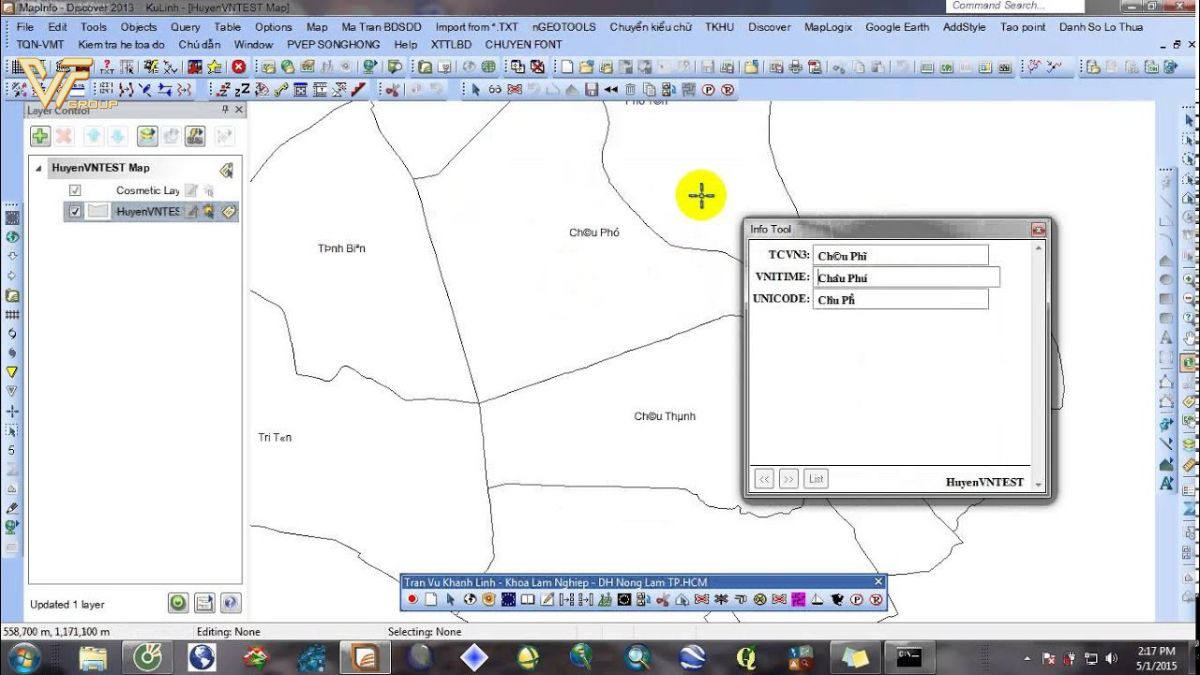
Trước hết, người dùng cần kiểm tra định dạng font được sử dụng trong MapInfo. Đảm bảo rằng bạn đã cài đặt các font hỗ trợ tiếng Việt như Arial, Tahoma hoặc VNI. Nếu font không được cài đặt, hệ thống sẽ không thể hiển thị ký tự tiếng Việt đúng cách.
Cài đặt lại font tiếng Việt
Nếu font tiếng Việt vẫn không hiển thị, bạn có thể cần cài đặt lại các font này. Bạn cần truy cập vào trang web chính thức của nhà phát triển font hoặc sử dụng phần mềm cài đặt font để đảm bảo font được cập nhật và tương thích với phiên bản MapInfo đang sử dụng.
Thiết lập lại ngôn ngữ trong MapInfo
Người dùng nên kiểm tra và thiết lập ngôn ngữ trong MapInfo. Đặc biệt, cần chọn ngôn ngữ Việt Nam cho các dự án có chứa dữ liệu tiếng Việt. Điều này giúp tránh những xung đột không mong muốn giữa các định dạng ngôn ngữ.
Nhập liệu đúng cách
Trong quá trình nhập liệu, hãy chắc chắn rằng bạn đang sử dụng đúng mã hóa ký tự UTF-8 hoặc VNI cho dữ liệu tiếng Việt. Sử dụng sai mã hóa có thể dẫn đến hiển thị sai các ký tự.
Kiểm tra bản cập nhật
Cuối cùng, hãy đảm bảo rằng bạn đang sử dụng phiên bản mới nhất của MapInfo. Các bản cập nhật thường sẽ khắc phục các lỗi font và cải thiện khả năng tương thích với tiếng Việt.
>> Xem thêm: Hướng dẫn chuyển bản đồ từ Autocad sang Mapinfo không bị lỗi font
Việc sửa lỗi font tiếng việt trong Mapinfo không phải là vấn đề quá phức tạp nếu người dùng nắm rõ các bước cần thực hiện. Từ việc nhận diện lỗi, thay đổi font chữ, chuyển đổi mã hóa cho đến cài đặt thêm font chữ hỗ trợ, mỗi bước đều đóng vai trò quan trọng trong việc cải thiện trải nghiệm sử dụng Mapinfo. Hy vọng rằng với những chia sẻ trên, bạn sẽ tự tin hơn khi làm việc với tiếng Việt trong môi trường Mapinfo.
>> Xem thêm: Dịch vụ cho thuê thiết bị đo đạc trong MapInfo


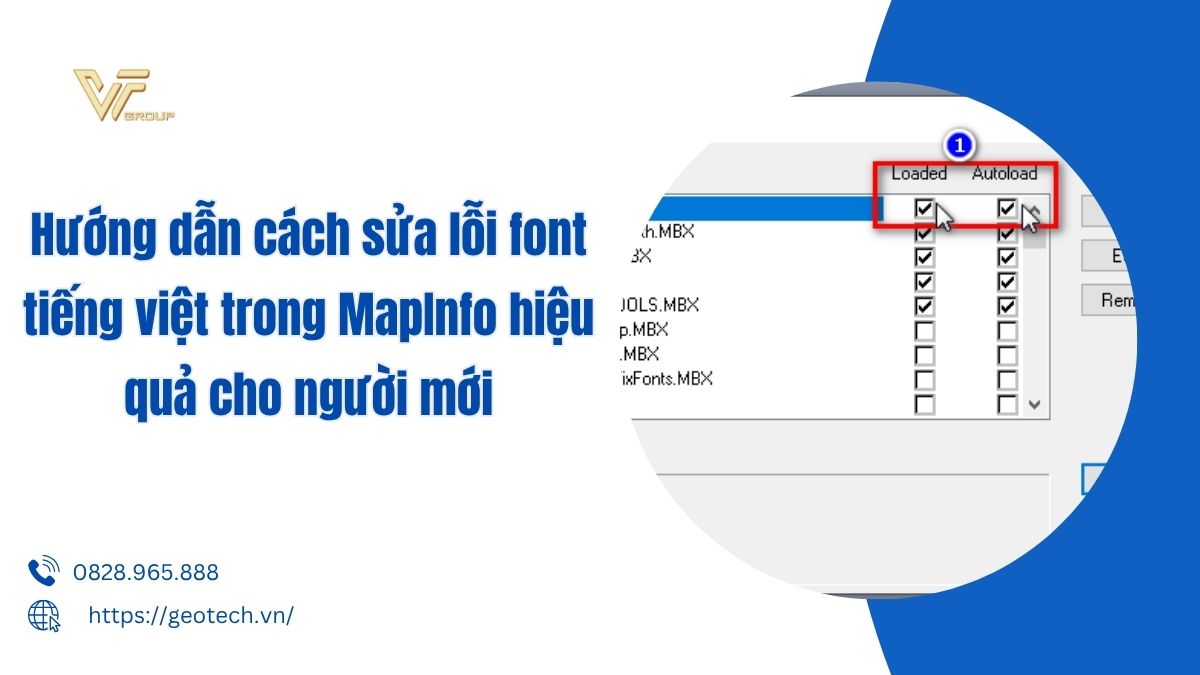






Be the first to review “Hướng dẫn cách sửa lỗi font tiếng việt trong MapInfo hiệu quả cho người mới”